Яндекс Толока вход в личный кабинет, сколько можно зарабатывать
Яндекс Толока – один из проектов компании «Яндекс», участвуя в котором пользователи сами работают над улучшением качества контента, предоставляемого поисковой системой. В процессе работы необходимо выполнять различные задания, за каждое из которых начисляется небольшое вознаграждение. Что же собой представляет Яндекс.Толока, как начать на ней работать и какой заработок можно в результате получить, подробно рассмотрим в данной статье.
Регистрация и вход в личный кабинет Яндекс Толока
Официальный сайт: toloka.yandex.ru
Для того, что бы зарегистрироваться на Толоке, необходимо иметь аккаунт в Яндексе (аккаунт электронной почты), который позволяет авторизоваться во всех сервисах системы. К аккаунту обязательно должен быть привязан номер мобильного телефона, так как в процессе регистрации потребуется подтверждение при помощи кода, высылаемого в SMS-сообщении.
Логин и пароль от почтового ящика на Яндексе будет совпадать с логином и паролем в Толоке. При первом входе необходимо выбрать свою роль – «исполнитель», и заполнить данные профиля. Кроме русского языка можно дополнительный, например, английский, если уровень владения позволяет выполнять на нем задания.
При первом входе необходимо выбрать свою роль – «исполнитель», и заполнить данные профиля. Кроме русского языка можно дополнительный, например, английский, если уровень владения позволяет выполнять на нем задания.
ВНИМАНИЕ! Важно, что бы имя и фамилия, указанные в профиле Толоки совпадали с паспортными данными, в противном случае вывести заработанные средства из системы будет невозможно.
На главной странице Яндекс Толоки доступно несколько вкладок:
- Задания;
- В работе;
- Мой профиль;
- Сообщения;
- Форум.
Перейдя в профиль, можно увидеть персональную информацию, данные о рейтинге и его динамике и список полученных навыков. Помимо этого на вкладке «История» можно посмотреть перечень выполненных заданий, а на вкладке «Мои деньги» — текущий баланс и движения по счету.
В разделе Форум вы найдете ответы на все возникающие вопросы, можете пообщаться с другими исполнителями и заказчиками, а так же будете в курсе новостей сервиса его обновлений и изменений.
Задания какие бывают и как их выполнять?
Список заданий можно посмотреть, открыв главную страницу Толоки на соответствующей вкладке, часть из них может быть недоступна, так как для их выполнения необходим определенный рейтинг или доступ через мобильное приложение.
СПРАВКА: выполнять задания Яндекс.Толоки можно не только при помощи компьютера, но так же и через приложение для Android или IOS (ссылки для скачивания приложения на телефон). В приложении помимо стандартных заданий доступны также и, так называемые, «пешеходные», для выполнения которых необходимо пойти по указанному адресу и сфотографировать вход, вывеску, часы работы или иную информацию о расположенной там организации.
Задания достаточно разнообразные, от сравнения между собой двух выдач поисковой системы, до оценки заголовков новостных статей и рекламных баннеров. Большое количество заданий направлены на улучшение соответствия ответов поисковой системы введенному запросу. Есть даже задания, в ходе выполнения которых необходимо определить, адекватны ли ответы виртуального помощника «Алиса» в диалогах с пользователями. Таким образом, работая на Толоке можно даже поучаствовать в обучении искусственного интеллекта.
Есть даже задания, в ходе выполнения которых необходимо определить, адекватны ли ответы виртуального помощника «Алиса» в диалогах с пользователями. Таким образом, работая на Толоке можно даже поучаствовать в обучении искусственного интеллекта.
ВАЖНО! При регистрации система попросит пользователя уточнить, готов ли он выполнять задания с контентом «для взрослых» («18+»). Заданий, в которых фигурируют подобные фото и видео материалы достаточно много, поэтому если нет желания сталкиваться с ними регулярно, выбирать этот вариант не стоит. Изменить эту настройку можно на основной вкладке профиля.
Для того, что бы приступить к выполнению задания, необходимо сначала пройти обучение – пул бесплатных типовых примеров, где ответы нужно выбрать в соответствии с инструкцией. Если обучение пройдено успешно, откроется доступ к оплачиваемым заданиям, если нет – через некоторое время попытку можно будет повторить.
В зависимости от точности и количества выполненных заданий пользователю начисляется рейтинг, который растет в ходе активной работы. Чем выше рейтинг, тем больше заданий доступно для выполнения.
Чем выше рейтинг, тем больше заданий доступно для выполнения.
Беспокоиться о том, что делать будет нечего, на Яндекс Толоке не стоит – заданий достаточно много, и список никогда не пустует. К тому же каждая строчка в списке – это не одна задача, а целая серия однотипных заданий, которые можно выполнять одно за другим. Регулярно появляются новые виды задач, так что, при желании, всегда можно найти что-то подходящее, ведь одним пользователям проще работать с фото и видео, а другим оценивать предложенные сайты.
Сколько можно заработать и как вывести деньги?
Вознаграждение на Толоке начисляется в долларах США, поэтому колебания курса в большинстве случаев идут на пользу тем, кто планирует выводить деньги со счета. Стандартные задания стоят относительно недорого от 0,1 до 0,6$, «полевые» оцениваются немного дороже от 0,5 до 1$. Иногда появляются задания и по более высокой цене.
Миллионных заработков Толока не предлагает, но освоившись и разобравшись в принципах работы системы, можно зарабатывать по 5-10$ в день. Если речь идет о «пешеходных» заданиях заработок зависит исключительно от их количества и концентрации в конкретном районе. В крупных городах заданий на карте гораздо больше, при желании, недалеко от дома или по пути с работы можно заработать несколько дополнительных долларов.
Если речь идет о «пешеходных» заданиях заработок зависит исключительно от их количества и концентрации в конкретном районе. В крупных городах заданий на карте гораздо больше, при желании, недалеко от дома или по пути с работы можно заработать несколько дополнительных долларов.
Для жителей России вывод средств с Толоки осуществляется тремя возможными способами:
- Яндекс.Деньги;
- PayPall;
- Skrill.
По понятным причинам комиссия за вывод на кошелек Яндекс.Денег минимальная – всего 0,1% от суммы.
ВАЖНО! Для того чтобы вывести заработанные деньги со счета Толоки на кошелек Яндекс.Денег, он должен быть идентифицирован. На именной или анонимный кошелек осуществить перевод не получится.
Конвертация долларов в рубли происходит по курсу ЦБ РФ на день осуществления операции. Вывод средств доступен от 0,2$, если перевод денег осуществляется чаще, чем раз в неделю, минимальная сумма возрастает до 1$.
Счет PayPall также должен быть личным и проверенным, комиссия при выводе денег на него составляет 2% (но не больше 7$).
В случае если пользователь выберет платежную систему Skrill, комиссия будет составлять 1% от суммы вывода, а минимальный размер денежных средств, доступных для перевода возрастет до 1$ (до 5$, если перевод осуществляется чаще, чем раз в неделю).
Максимальный срок, в течении которого осуществляется процесс вывода денег – 30 дней, но, как правило, он занимает 1-2 рабочих дня, а в случае с кошельком Яндекс.Деньги перевод приходит практически мгновенно.
Посмотрите видео о том как и сколько можно заработать в Яндекс Толоке
Отзыв
Рассматривать Яндекс.Толоку, как источник основного дохода, определенно, не стоит. Действительно много денег здесь заработать не получится, к тому же работа требует определенных временных затрат, и не маленьких. Но, если время – не проблема, а другие способы заработка в интернете не подходят, Толока вполне может стать временным выходом, позволяющим залатать финансовую дыру, например, во время отсутствия основной работы. Также она может стать источником небольшого дополнительного дохода. Выполняя задания по одному часу в день, вполне возможно компенсировать оплату телефона, интернета и другие небольшие, но неизбежные расходы.
Но, если время – не проблема, а другие способы заработка в интернете не подходят, Толока вполне может стать временным выходом, позволяющим залатать финансовую дыру, например, во время отсутствия основной работы. Также она может стать источником небольшого дополнительного дохода. Выполняя задания по одному часу в день, вполне возможно компенсировать оплату телефона, интернета и другие небольшие, но неизбежные расходы.
Очень удобно выполнять задания при помощи мобильного приложения, например, в транспорте по дороге на работу, или стоя в очереди в магазине. Главное при этом не забывать, что при разметке непроигрываемого видео, вполне может попасться порно-сцена с соответствующим звуковым сопровождением, так что о наушниках или отключении звука лучше позаботиться заранее.
В заключение
Яндекс.Толока – динамично развивающийся сервис, который реально платит своим пользователям за оценку поискового контента. Для тех, кого не пугает монотонная работа, требующая внимательности, этот ресурс может стать хорошим источником дополнительного заработка.
Самыми главным недостатками Яндекс.Толоки можно считать необходимость существенных временных затрат и небольшие размеры вознаграждения.
Самыми главными достоинствами – практически бесконечное количество заданий и надежность компании.
Решение проблем. Большинство вопросов связанных с работой в сервисе рассмотрены в этой статье, но если вы не смогли их решить, обратитесь на форум или в справку Яндекса по Толоке.
Выберите проблему, с которой вы столкнулись:
- Проблема с регистрацией или входом
- Аккаунт заблокирован
- Проблема с выводом денег
- Вопрос о заданиях
- Снизился рейтинг
- Уменьшился навык
- В сервисе что-то не работает
Ссылка на страницу по решению перечисленных проблем https://toloka.yandex.ru/tasks
Не забывайте оставлять свои отзывы о сервисе и о том сколько можно в нем заработать.
Яндекс Толока вход в личный кабинет + как легко заработать в 2019
Узнайте о способах заработка с помощью сервиса Яндекс Толока: для этого понадобится войти в личный кабинет, выбрать задание и приступить к его выполнению.
Все полученные деньги легко вывести на электронный счет или карту.
Яндекс Толока – это успешный проект одноименной российской компании. Сервис предоставляет удобную площадку для заработка денег за счет выполнения несложных заданий.
Глобальная цель Толоки – это улучшение качества работы поисковика Яндекс. Поисковые алгоритмы часто неверно распознают запросы, дают им ложную оценку или даже препятствуют развитию сайтов.
С новым сервисом эту проблему удастся побороть, ведь контент проверяется с помощью реальных людей.
Работа на Толока сводится к тому, что вы совершенствуете поисковую выдачу Яндекса по отдельным запросам.
К примеру, среди заданий могут быть следующие:
- Убрать видео, которые не загружаются;
- Пройти опрос;
- Отметить на карте место, которое там пока не отображается, но оно есть в реальной жизни;
- Сортировка картинок в зависимости от поискового запроса и другие задания.

Обратите внимание! Сервис Yandex Toloka имеет десктопную и мобильную версию. Определённый тип заданий может не отображаться на телефоне или на компьютере. Все зависит от специфики самой задачи и от требований заказчика.
На сайте есть две категории пользователей – Заказчики и исполнители.
Первые – это в своем большинстве владельцы сайтов или сервисов, которые хотят наладить продвижение своего контента в массы путем избавления от ошибок в работе алгоритма Яндекса.
Вторая группа – это обычные люди, которые с помощью выполнения заданий зарабатывают деньги.
Регистрация личного кабинета
Чтобы начать работу нужно сначала создать личный кабинет. Исполнитель должен отвечать только одному требованию: возраст 18+ лет.
Это необходимо для того, чтобы все финансовые операции осуществлялись модераторами без проблем и ошибок.
Если вам меньше 18-ти вывод на электронный кошелек или карту будет недоступен.
В то же время, всегда можно зарегистрировать одного из своих родственников и работать от его имени.
Если у вас уже есть почта Yandex, вы можете использовать логин и пароль для сайта Толока.
Для регистрации следуйте инструкции:
- Перейдите на страницу https://toloka.yandex.ru;
- Для входа в существующий аккаунт нажмите на «Вход» в правом верхнем углу экрана. Чтобы создать новый профиль, нажмите на «Присоединиться»;
Рис.3 – главная страница сервиса
- Войдите с помощью одной из социальных сетей или нажмите на поле «Регистрация»;
- Заполните форму регистрации.
Также, на этапе регистрации сайт попросит выбрать тип аккаунта – Заказчик или Исполнитель.
Не забудьте ввести данные об электронном кошельке или банковском счете, чтобы в дальнейшем не возникло проблем с выводом денег.
Для подтверждения создания личного кабинета укажите ваш номер телефона и дождитесь СМС с кодом, который нужно ввести в форме на сайте:
Важно! Согласно правилам Yandex, к одному мобильному номеру можно привязать 10 аккаунтов пользователей. Однако, если вы указываете телефон при регистрации в Толока, больше никаких аккаунтов прикреплять к этому номеру нельзя.
Зарегистрироваться можно и через мобильное приложение:
- Android — тут
- IOS — тут
Откройте программу после её установки и нажмите на клавишу «Войти».
В новом окне войдите в существующий аккаунт или создайте новую учетную запись.
Далее откроется ваш аккаунт. Для вызова главного меню проведите по экрану слева-направо. Здесь можно выбирать разделы сайта – «Мой счет», «Задания», «Сообщения», «Рейтинг», «Навыки» и другие.
Работать можно одновременно с компьютера и смартфона. Ограничений на количество выполняемых заданий нет.
Ограничений на количество выполняемых заданий нет.
Просто регистрируйтесь и приступайте к заработку денег.
к содержанию ↑Поиск заданий
Сразу после регистрации пользователь попадает на страницу с заданиями. Сначала сервис не даст проходить все задания.
Выполните один из предложенных обучающих заказов. Это поможет понять, как работать с сервисом и оценить свои навыки работы с каждым типом заданий.
Откройте вкладку «Задания» и выберите понравившийся заказ.
В каждом блоке указывается название работы, короткое описание сути и цена.
Процесс обучения – это визуальная инструкция по выполнению работы и в большинстве случаев она не оплачивается. Кликните на «Пройти обучение»:
В данном случае, заказ предусматривает, что исполнителю нужно оценить релевантность организации по запросу.
Вам дается 20 разных названий компаний и поисковые запросы. Нужно оценить, насколько запрос отвечает организации.
После прохождения теста вы получите определенное количество балов. Если их будет больше 50-ти, откроется полный список всех заказов.
По ходу выполнения заказов вы сможете отслеживать персональную статистику, в которой указывается:
- Количество начисленных денег за каждый заказ;
- Список ваших работ;
- Заказы в работе;
- Заказы на проверке;
- Выполненные заказы.
Особенности работы
Перед тем как приступить к работе, желательно изучить базовые принципы сервиса.
Главное – выполнять задания качественно и не пытаться сделать всё как-нибудь.
За некачественный результат заказчик попросту не заплатит.
Чем выше рейтинг, тем больше заказов доступно.
Недавно разработчики реализовали возможность оценки каждого пользователя.
Теперь у всех исполнителей есть свой личный рейтинг. Посмотреть его можно во вкладке «Мой профиль».
Абсолютный рейтинг показывает, насколько много ошибок вы делаете в заказах, а относительный – указывает на ваше место в рейтинге с остальными пользователями Толоки.
Заметим, что на сайте нет четкого алгоритма повышения рейтинга. По крайней мере, пользователям он не известен.
Опытные фрилансеры пишут о том, что на количество балов личного аккаунта влияют сразу несколько показателей:
- Итоговый результат и качество работы над заказом;
- Скорость выполнения;
- Частота использования Яндекс Толока. Чем чаще вы заходите на сайт и выполняете заказы, тем быстрее растет рейтинг. Также, если вы долго не будете заходить на сайт, показатели начнут падать.
На сайте есть раздел «Форум», с помощью которого участники проекта могут общаться, делиться опытом, задавать вопросы, создавать отдельные темы для обсуждений.
Если вы новичок, рекомендуем воспользоваться этой вкладкой для ознакомления с рекомендациями и обновлениями.
Виды заданий
После прохождения первых обучений на сайте, вы увидите, что в ленте доступны сразу несколько типов заказов. Рассмотрим наиболее распространённые из них.
Так как с помощью Толока можно усовершенствовать Яндекс Карты, среди всех типов заданий встречаются заказы с перемещением.
Исполнитель должен подойти к указанному на карте месту и подтвердить, что название организации или магазина правильное.
Дополнительно нужно сделать снимки витрин и экстерьера.
Такие заказы оцениваются дорого (по меркам сервиса). В среднем по 1$ за задание. Также, можно выполнять сразу несколько однотипных задач, если здания находятся рядом друг от друга.
В заданиях с мультимедиа нужно прослушать музыку или посмотреть видео и ответить на вопрос, соответствует ли контент своему названию и ключу, по которому его может найти пользователь.
Определите, соответствует ли страница указанной поисковой фразе. В одном заказе нужно дать оценку в среднем 30-ти наборам «фраза-страница».
В одном заказе нужно дать оценку в среднем 30-ти наборам «фраза-страница».
Проверка заказов и оплата
На Толоке все задания проверяются по-разному. Всего существует два типа оплаты:
- После проверки заказчиком. Заказ может проверяться от 1 дня до недели. Информация о точном сроке указывается в форме заказа;
- Мгновенное зачисление денег на счет исполнителя. Как только вы завершили работу и сдали её, деньги поступают на ваш счет. Как правило, такие заказы дешевые, ведь только простейшие действия не требуют дополнительного контроля.
Секреты работы
Если правильно выбирать задания, то и итоговый заработок уже не будет казаться таким мизерным.
С умным подходом можно без особых усилий зарабатывать себе на ежемесячную оплату интернета или мобильной связи.
Полезные рекомендации:
- Избегайте заказов на составление коллекций.
 Как показывает практика, их нужно долго выполнять и оплата не сопоставима затраченному времени;
Как показывает практика, их нужно долго выполнять и оплата не сопоставима затраченному времени; - Чтобы работать было не так монотонно, чаще выбирайте работу с мультимедиа – прослушивание музыки, видео. Это тоже занимает немало времени, но оплата будет больше, чем у составления коллекций;
- Искать ошибки в заголовках и описаниях может каждый, кто умеет грамотно писать. Не пропускайте такие заказы;
- Берите в работу заказы на обновление данных организации. Их можно выполнять во время прогулок и отдыха.
Общий список видов заказов формируется на основе региона вашего проживания. Жителям мегаполисов доступно больше интересных вариантов.
к содержанию ↑Бонусная система
Для ответственных пользователей разработчики предусмотрели массу приятных бонусов и денежных вознаграждений:
- Каждую неделю за 50 выполненных результатов вам начислятся дополнительно 2$, за 100 заказов – 4 $ и так далее;
- Если вы выполнили 30 заказов, цена которых была больше 70 центов, вам придет бонус в размере 3$;
- Каждый месяц сервис составляет рейтинг исполнителей, которые за 30 последних дней набрали наибольшее количество балов.
 Сумма поощрения всегда разная и составляет от 10$ до 40$.
Сумма поощрения всегда разная и составляет от 10$ до 40$.
Важно отметить, что бонусные программы рассчитаны на юзеров, которые уделяют много времени сервису. Также, если вы знаете редкий язык или имеете специальное образование, можно ждать дополнительных бонусов.
к содержанию ↑Сколько можно заработать за месяц?
Первое время нужно быть готовым к минимальному доходу. Рассчитывать на сервис Толока как на основной источник заработка тоже не следует.
Это скорее дополнительные небольшие деньги, которые можно заработать без особых усилий. Вам понадобится только компьютер и подключение к интернету.
В среднем за неделю можно получить от 1$ до 10$, если каждый день выполнять хотя бы несколько заданий. Сумма увеличится, если вы начнете использовать мобильную версию сервиса, ведь со смартфоном работать можно в дороге и во время перерывов от основной деятельности.
к содержанию ↑Вывод денег с Толока
Чтобы вывести средства, нужно набрать как минимум 0.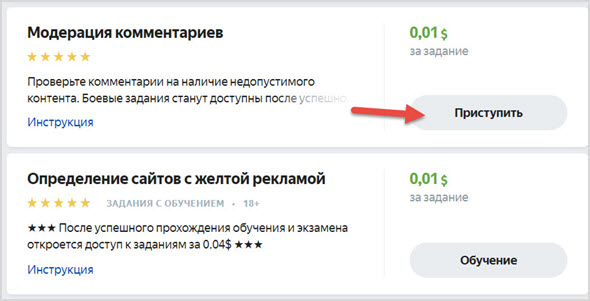 3 доллара. Только после этого вам будет доступен вывод.
3 доллара. Только после этого вам будет доступен вывод.
Чтобы перечислить деньги на свой счет «Яндекс. Деньги» или PayPal, нажмите на сумму вашего счета в правом верхнем углу сайта.
Вы попадете на страницу с выбором, куда следует отправить деньги. Также.
Вы сможете посмотреть историю своих финансовых операций на сайте Толока:
На сайт электронных денег перевод приходит моментально.
Однако, заработанные на сайте доллары конвертируются в рубли согласно актуальному курсу от Яндекса.
к содержанию ↑Плюсы и минусы сервиса очевидны уже после первых часов работы.
Позитив:
- Все заказы оплачиваются исключительно в долларах, что выгодно в условиях нестабильного курса рубля;
- Лента заказов постоянно пополняется новыми видами работ, поэтому постоянные пользователи без заработка не останутся;
- Удобный интерфейс;
- Толока имеет хорошую репутацию среди фрилансеров. Здесь вы не столкнетесь с недобросовестными заказчиками или невозможностью вывести деньги, что часто встречается на других подобных ресурсах;
- Для начала работы необязательно иметь специальное образования.
 Достаточно базовых навыков работы с сервисами Яндекса.
Достаточно базовых навыков работы с сервисами Яндекса.
Негатив:
- Низкие требования к исполнителю являются основной причиной низкой оплаты;
- Для вывода денег можно использовать только ограниченное количество сервисов — Яндекс. Деньги, Приват24, Papara или PayPal, которые доступны не во всех странах СНГ;
- Подобная работа подойдет в основном усидчивым людям, которые готовы долго выполнять однотипные заказы. В противном случае, заработать хорошую сумму не получится;
- Часто встречаются задания с контентом для взрослых. Если вы хотите ограничить показ такого содержимого, нужно скрыть этот вид заказов в настройках;
- Для получения доступа к более дорогим видам работ требуется набирать рейтинг, то есть сначала придется подолгу выполнять очень дешевые инструкции;
- При выводе денег Толока удерживает комиссию в размере 2% от заработанной суммы.
Итог
Яндекс Толока – это надежный сервис для небольшого, но постоянного заработка в сети.
Здесь вы всегда найдете большое количество заказов и сможете не только получить денежное вознаграждение, но и улучшить качество поисковика.
Если у вас есть свободное время и желание выполнять интересные задания, зарегистрируйтесь и начните работу.
Для повышения рейтинга своего аккаунта не забудьте заполнить как можно больше персональной информации и пройти обучение.
Тематические видеоролики:
https://www.youtube.com/watch?v=tly17sl5i-E
Вход, выход и другие действия с аккаунтом
- Вход в Яндекс.Диск
- Не могу войти в Яндекс.Диск
- Переключиться на другой аккаунт
- Выйти из Яндекс.Диска
- Как сделать Я меняю пароль или ответ на секретный вопрос?
- Загрузить все файлы с Яндекс.
 Диска
Диска - Переместить все файлы на другой аккаунт
- Удалить аккаунт Яндекс.Диска
Вы можете войти в свой Яндекс.Диск с любого устройства, подключенного к интернету. Для этого в адресной строке браузера введите disk.yandex.com, введите свой логин и пароль на Яндексе и нажмите Enter. Если вы используете или использовали ранее двухфакторную аутентификацию, для входа вам потребуется одноразовый пароль, сгенерированный приложением Яндекс.Ключ.
Яндекс.Диск доступен только пользователям с Яндекс ID. Если для входа в Яндекс вы используете профиль социальной сети или номер телефона, измените тип аккаунта. Для этого перейдите в Яндекс ID и нажмите Создать логин.
Подробнее читайте в разделе Вход в Яндекс.
Наконечник. Чтобы быстро получить доступ к Яндекс.Диску, добавьте страницу Яндекс.Диска в закладки или сделайте ее главной страницей браузера.
Наконечник. Если вы подключаетесь к Интернету с чужого устройства и не хотите, чтобы браузер сохранял ваше имя пользователя и пароль, включите приватный режим.
Чтобы узнать, как войти в облачное хранилище с помощью программы Яндекс.Диск на компьютере, перейдите в разделы «Помощь» для Windows, macOS и Linux. Чтобы узнать, как авторизоваться в мобильном приложении, см. инструкции для Android и iOS. В других неофициальных программах используйте пароли приложений для доступа к Яндекс.Диску.
Если вы используете несколько учетных записей Яндекса, вы можете переключаться между ними без ввода логина и пароля:
Вы можете выбрать учетную запись в Яндекс.Диске, Яндекс.Почте и других сервисах Яндекса, которые поддерживают эту функцию. Выбранный аккаунт становится вашим основным: он используется для вашей авторизации в сервисах, которые пока не поддерживают переключение.
В список можно добавить не более 15 идентификаторов Яндекса. Чтобы удалить учетную запись из списка, переключитесь на эту учетную запись и перейдите по ссылке «Выйти». Текущее имя пользователя исчезнет из списка, и вы автоматически переключитесь на следующее.
Чтобы удалить несколько учетных записей из списка, нажмите «Добавить учетную запись», щелкните значок в верхнем левом углу, а затем «Выйти» справа от учетной записи, которую вы хотите удалить.
Откройте меню учетной записи в правом верхнем углу экрана и нажмите «Выйти».
Если вы забыли выйти из Яндекс.Диска на чужом устройстве, откройте Яндекс ID и нажмите Выйти на всех устройствах в разделе Вход и история устройств.
Внимание. Для дальнейшего доступа к сервисам Яндекса вам потребуется заново вводить логин и пароль на каждом устройстве.
В целях безопасности мы рекомендуем менять пароль каждые 6 месяцев.
Чтобы сменить пароль на Яндексе, откройте меню учетной записи в правом верхнем углу экрана и нажмите Управление учетной записью. Затем нажмите «Изменить пароль» в разделе «Пароли и авторизация».
На новой странице введите свой текущий пароль, а затем дважды новый пароль для подтверждения. Введите капчу и нажмите Сохранить.
Внимание. После смены пароля все сеансы под вашим именем пользователя на других компьютерах автоматически прекращаются.
После смены пароля все сеансы под вашим именем пользователя на других компьютерах автоматически прекращаются.
Вы можете изменить контрольный вопрос или ответ на странице Яндекс ID, нажав на контрольный вопрос в разделе Пароли и авторизация.
- В десктопной программе Яндекс.Диск
Установить десктопную версию Яндекс.Диска.
Выделить все файлы и папки в окне программы.
Щелкните правой кнопкой мыши, чтобы открыть контекстное меню, и выберите Создать копию на компьютере.
Ваши файлы будут загружены в системную папку «Загрузки».
- Со страницы Яндекс.Диска
Для загрузки нескольких файлов через браузер:
Выберите их.
В верхней части экрана появится кнопка «Загрузить». Нажмите на нее.
Файлы скачиваются в формате архива.
Невозможно загрузить несколько папок. Папки можно загружать только по одной. Однако вы можете переместить все свои папки и файлы в одну папку и загрузить эту единственную папку.

- По общедоступной ссылке
В первой учетной записи переместите все файлы и папки в одну папку.
Создайте общедоступную ссылку для этой папки.
Во втором аккаунте откройте эту публичную ссылку и нажмите Сохранить на Яндекс.Диск.
- Использование общей папки
В первой учетной записи переместите все файлы и папки в одну папку.
Настроить доступ к этой папке для второй учетной записи.
Во втором аккаунте скопируйте файлы из общей папки в другую папку на Яндекс.Диске.
Яндекс.Диск включен по умолчанию для всех пользователей Яндекса и не может быть отключен. Это делает невозможным удаление аккаунта Яндекс.Диска. Но вы можете удалить все файлы на Яндекс.Диске и перестать им пользоваться. При этом вы по-прежнему можете получить доступ к другим сервисам Яндекса (например, Яндекс.Почта).
Если вы хотите удалить весь аккаунт Яндекса, прочитайте статью Удаление аккаунта. В этом случае все ваши данные во всех сервисах Яндекса удаляются, и вы теряете доступ к этим сервисам.
В этом случае все ваши данные во всех сервисах Яндекса удаляются, и вы теряете доступ к этим сервисам.
Связаться со службой поддержки
Доступ к электронной почте Ya.ru Yandex Mail с помощью IMAP — май 2023
Ya.ru поддерживает IMAP / SMTP
Это означает, что вам не нужно использовать веб-интерфейс Ya.ru! Вы можете проверить свою электронную почту с помощью других почтовых программ (таких как Mailbird, Microsoft Outlook или Mozilla Thunderbird). Использование настольных почтовых программ сделает вашу работу более продуктивной, а ваша электронная почта всегда будет доступна, даже в автономном режиме.
Настройте свою учетную запись Ya.ru с помощью почтовой программы с использованием IMAP
Чтобы получить доступ к своей учетной записи электронной почты Ya.ru из почтовой программы для настольных компьютеров, вам потребуются указанные ниже настройки IMAP и SMTP:
- Настройки IMAP
- Настройки SMTP
- Настройки POP3
Я.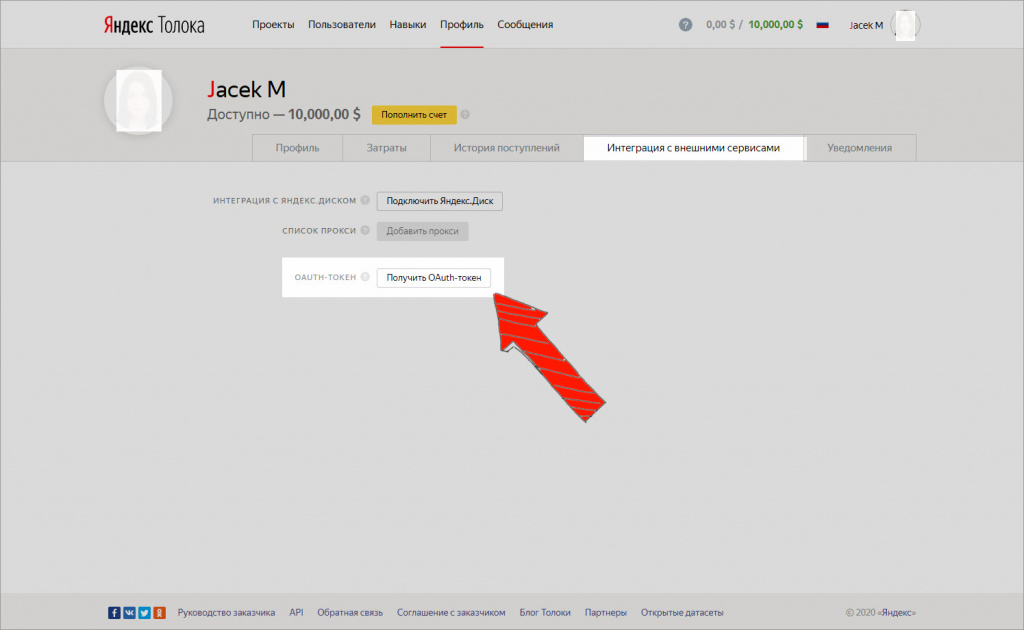 ру Яндекс Почта IMAP Сервер ру Яндекс Почта IMAP Сервер | imap.yandex.ru |
| Порт IMAP | 993 |
| Безопасность IMAP | SSL |
| Имя пользователя IMAP | [email protected] |
| Пароль IMAP | Ваш пароль на Я.ру |
| SMTP-сервер Я.ру Яндекс Почта | smtp.yandex.ru |
| SMTP-порт | 465 |
| Безопасность SMTP | SSL |
| Имя пользователя SMTP | Ваш полный адрес электронной почты |
| Пароль SMTP | Ваш пароль на Я. ру ру |
| Я.ру Яндекс Почта POP3 сервер | |
| Порт POP3 | 0 |
| Безопасность POP3 | |
| Имя пользователя POP3 | Ваш полный адрес электронной почты |
| Пароль POP3 | Ваш пароль Я.ру |
У вас проблемы с IMAP? Откройте для себя Mailbird.
Mailbird автоматически найдет настройки вашей учетной записи.
Наши клиенты любят эту программу.
Trustpilot
Введите адрес электронной почты, чтобы получить ссылку и установить на рабочий стол
Нужны дополнительные указания?
Ознакомьтесь с нашими подробными инструкциями для ваших любимых почтовых клиентов
- Mailbird 3 шага
- Gmail 5 шагов
- Outlook 5 шагов
- Thunderbird 4 шага
- Почта Windows 6 шагов
Ваше полное имя
your-email@ya. ru
ru
Шаг 1: Введите свое имя и адрес электронной почты. Щелкните Продолжить .
Шаг 2: Mailbird автоматически определяет настройки вашей электронной почты. Нажмите Продолжить .
Шаг 3: Все готово! Вы можете Добавить больше учетных записей или Начать использование Mailbird .
Дополнительное руководство: Как настроить учетную запись электронной почты IMAP / POP3 и SMTP в Gmail
Шаг 1: В правом верхнем углу нажмите Настройки и Просмотреть все настройки .
Шаг 2: Выберите Accounts и Import , а затем нажмите Add a mail account .
Шаг 3: Введите адрес электронной почты, который вы хотите добавить.
Шаг 4: Выберите один из двух вариантов.
Ваш пароль
imap.yandex.ru
993
Шаг 5: Введите следующую информацию для завершения настройки электронной почты.
Шаг 1. Щелкните вкладку Файл в верхнем левом углу окна Outlook.
Шаг 2: Нажмите Добавить учетную запись.
Шаг 3: Введите новый адрес электронной почты и нажмите Подключиться
Шаг 4: На следующем экране выберите IMAP
imap.yandex.ru
993
SSL
smtp.yandex.ru
465
9 0020 SSLШаг 5: Добавьте следующую информацию и нажмите Далее
Шаг 1: В Mozilla Thunderbird в меню выберите Настройки учетной записи .
Шаг 2: В левом нижнем углу нажмите Действия с учетной записью и Добавить учетную запись почты…
Ваше полное имя
your-email@ya. ru
ru
Ваш пароль
Шаг 3: Введите адрес электронной почты и нажмите Настроить вручную…
imap.yandex.ru
993
SSL 90 021
smtp.yandex .ru
465
SSL
Шаг 4: Добавьте следующую информацию и нажмите Готово
Шаг 1: Нажмите значок Настройка в левом нижнем углу.
Шаг 2: Нажмите Управление учетными записями .
Шаг 3: Нажмите + Добавить учетную запись .
Шаг 4: Щелкните Advanced Setup .
Шаг 5: Нажмите на адрес электронной почты в Интернете .
Ваше полное имя
imap.yandex.ru
smtp.yandex.ru
Шаг 6: Введите следующую информацию в разные поля.
Часто задаваемые вопросы
Вот некоторые часто задаваемые вопросы для Я.ру с их ответами
Содержание
- В чем разница между IMAP и SMTP?
- Поддерживает ли Mailbird IMAP? / Поддерживает ли Mailbird протокол POP3?
- Что означает «порт» в настройках электронной почты?
- Как узнать, нужен ли мне протокол POP3 или IMAP?
- Могу ли я настроить Mailbird для Mac?
- Как я могу импортировать свои старые письма?
- Как вручную настроить Ya.
 ru на Mailbird?
ru на Mailbird? - Как Mailbird защищает мою конфиденциальность?
1. В чем разница между IMAP и SMTP?
Короткий ответ заключается в том, что IMAP подключается к серверу вашего поставщика услуг электронной почты и используется для получения электронной почты, а SMTP используется для отправки почты на другие серверы.
IMAP (протокол доступа к сообщениям в Интернете) — это протокол, который требует, чтобы ваш поставщик услуг электронной почты сохранял все ваши сообщения и папки на своих собственных серверах. Таким образом, независимо от того, используете ли вы почтовый клиент или веб-почту, вы сможете подключиться к своей учетной записи электронной почты и просмотреть все, что вы получили, потому что оно всегда хранится на их сервере.
STMP (простой протокол передачи почты) — это протокол для отправки электронных писем из вашей учетной записи в другие пункты назначения. Это позволяет вашему почтовому клиенту подключаться к серверу вашего провайдера для отправки исходящей почты, особенно на другие серверы.
Вернуться к часто задаваемым вопросам
2. Поддерживает ли Mailbird IMAP? / Поддерживает ли Mailbird протокол POP3?
Да. Mailbird использует IMAP или POP3 для подключения к большинству поставщиков услуг электронной почты. Технология Mailbird может автоматически определять настройки сервера, когда вы вводите свой адрес электронной почты.
Если он не может определить настройки, вы можете настроить свою электронную почту вручную, введя данные, которые ваш провайдер указал для своих настроек сервера: например, порт IMAP или POP3 и безопасность IMAP или POP3.
Вам также потребуется ввести имя пользователя и пароль, которые вы назначили поставщику услуг электронной почты.
Вернуться к часто задаваемым вопросам
3. Что означает «порт» в моих настройках электронной почты?
Вы можете думать о «порте» как о номере адреса. Точно так же, как IP-адрес определяет местоположение компьютера, порт определяет приложение, работающее на этом компьютере.
Есть несколько общих номеров портов, всегда используйте рекомендуемые параметры для настройки почтового сервера на Mailbird.
Вернуться к часто задаваемым вопросам
4. Как узнать, нужен ли мне протокол POP3 или IMAP?
Если для вас важно сэкономить место на рабочем столе или если вы беспокоитесь о резервном копировании электронной почты, выберите IMAP. Это означает, что ваши электронные письма будут храниться на сервере вашего почтового провайдера.
POP3 загрузит ваши электронные письма для локального хранения, а затем удалит их с сервера. Это освободит место на вашем сервере, но если что-то случится с вашим локальным хранилищем, эти электронные письма не будут доступны в Интернете. Если вам удобно иметь только локальную копию ваших файлов, POP3 является приемлемым вариантом.
Прочтите эту статью, чтобы узнать больше об их особенностях и различиях.
Вернуться к часто задаваемым вопросам
5. Могу ли я настроить Mailbird для Mac?
Mailbird для Mac уже в пути! К сожалению, Mailbird пока недоступен для наших друзей, использующих устройства Apple. Если вы хотите быть в курсе Mailbird для Mac, нажмите здесь.
Если вы хотите быть в курсе Mailbird для Mac, нажмите здесь.
Вернуться к часто задаваемым вопросам
6. Как я могу импортировать свои старые письма?
Если ваши старые электронные письма все еще доступны в вашей учетной записи, они будут автоматически импортированы. Протокол IMAP синхронизирует вашу электронную почту и папки с почтовым сервером, что позволяет управлять вашей электронной почтой на любом устройстве, подключенном к вашей учетной записи.
Как только вы добавите свою учетную запись Ya.ru в Mailbird, она немедленно предоставит вам доступ к вашей электронной почте, никаких дополнительных действий не требуется.
Примечание. Если ваши электронные письма отправлены с вашего локального сервера, их невозможно будет импортировать из-за протоколов IMAP.
Назад к FAQ
7. Как вручную настроить Ya.ru на Mailbird?
Эта страница поможет вам настроить учетную запись электронной почты для Mailbird. Шаг 6 относится к ручному процессу.
Вернуться к часто задаваемым вопросам
8. Как Mailbird защищает мою конфиденциальность?
Наша политика конфиденциальности и условия использования на 100 % соответствуют Европейскому общему регламенту по защите данных (GDPR) от 25 мая 2018 года.
Mailbird никогда не сможет прочитать вашу личную информацию. Это включает в себя ваши электронные письма, вложения и пароли учетной записи. Mailbird — это локальный клиент на вашем компьютере, и все конфиденциальные данные никогда не передаются Mailbird или кому-либо еще.
Вы можете связаться с нами напрямую в любое время, чтобы просмотреть или отказаться от хранящейся у нас информации, которая относится к вам и вашей учетной записи. Пожалуйста, напишите на [email protected].
Вернуться к часто задаваемым вопросам
Узнайте, как сделать больше с вашей учетной записью Ya.ru (Почта Яндекса)
У другого поставщика услуг электронной почты?
Щелкните своего поставщика услуг электронной почты ниже, чтобы узнать, как подключиться для доступа к вашей учетной записи с помощью IMAP:
Jazztel.

 Как показывает практика, их нужно долго выполнять и оплата не сопоставима затраченному времени;
Как показывает практика, их нужно долго выполнять и оплата не сопоставима затраченному времени; Сумма поощрения всегда разная и составляет от 10$ до 40$.
Сумма поощрения всегда разная и составляет от 10$ до 40$. Достаточно базовых навыков работы с сервисами Яндекса.
Достаточно базовых навыков работы с сервисами Яндекса. Диска
Диска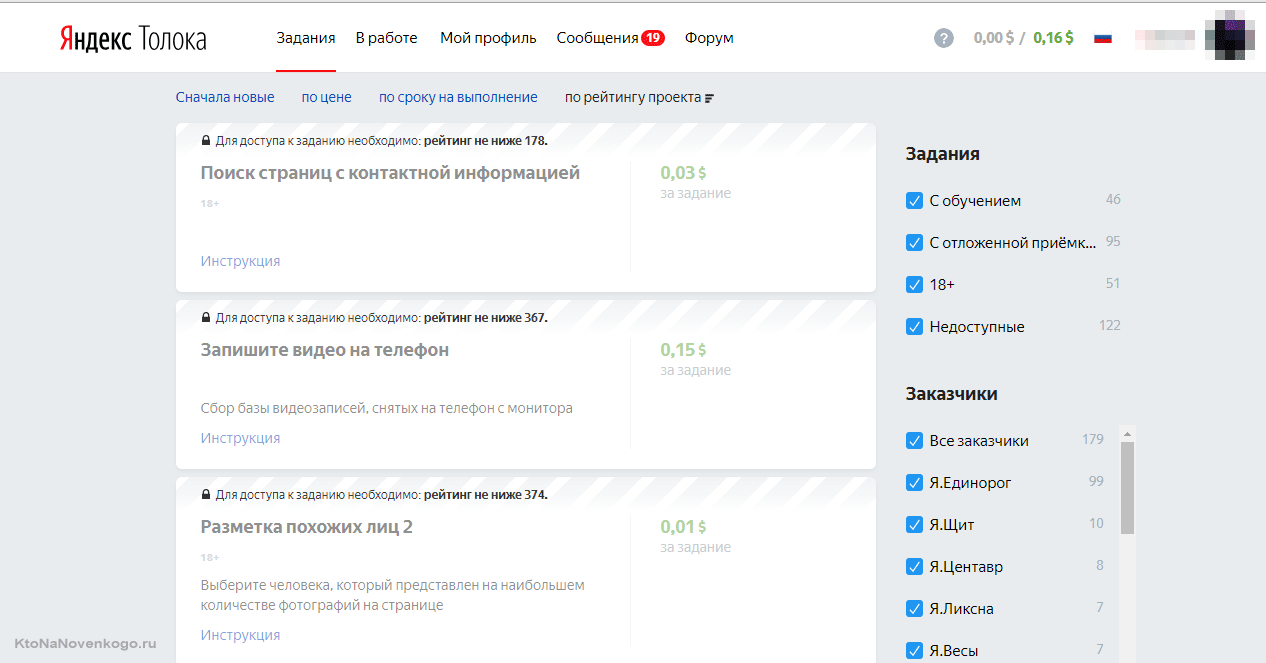
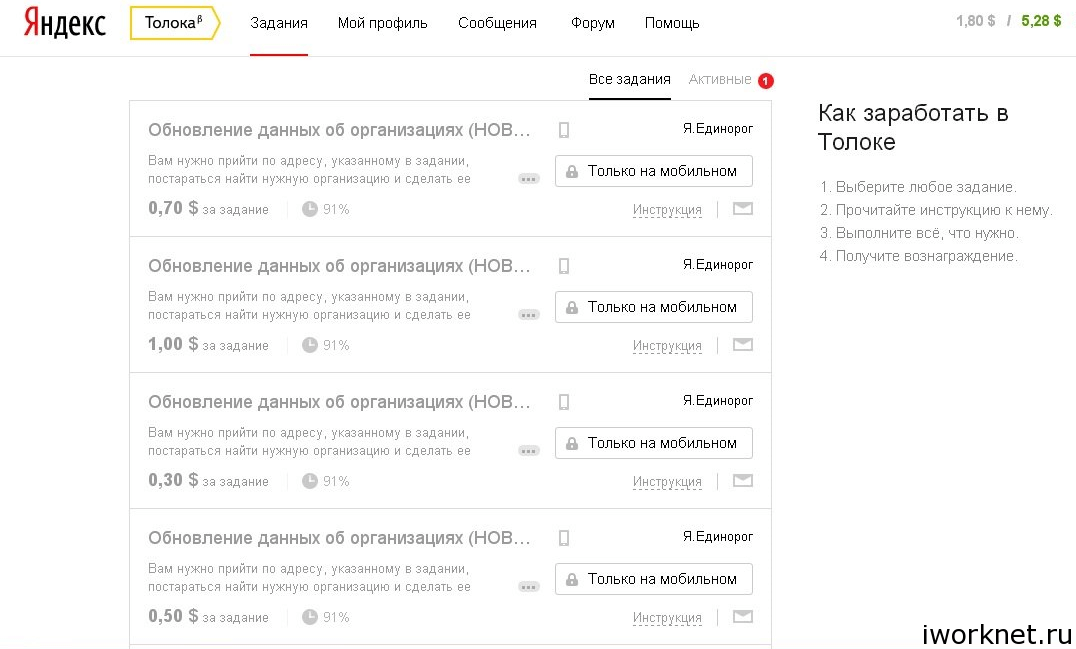 ru на Mailbird?
ru на Mailbird?